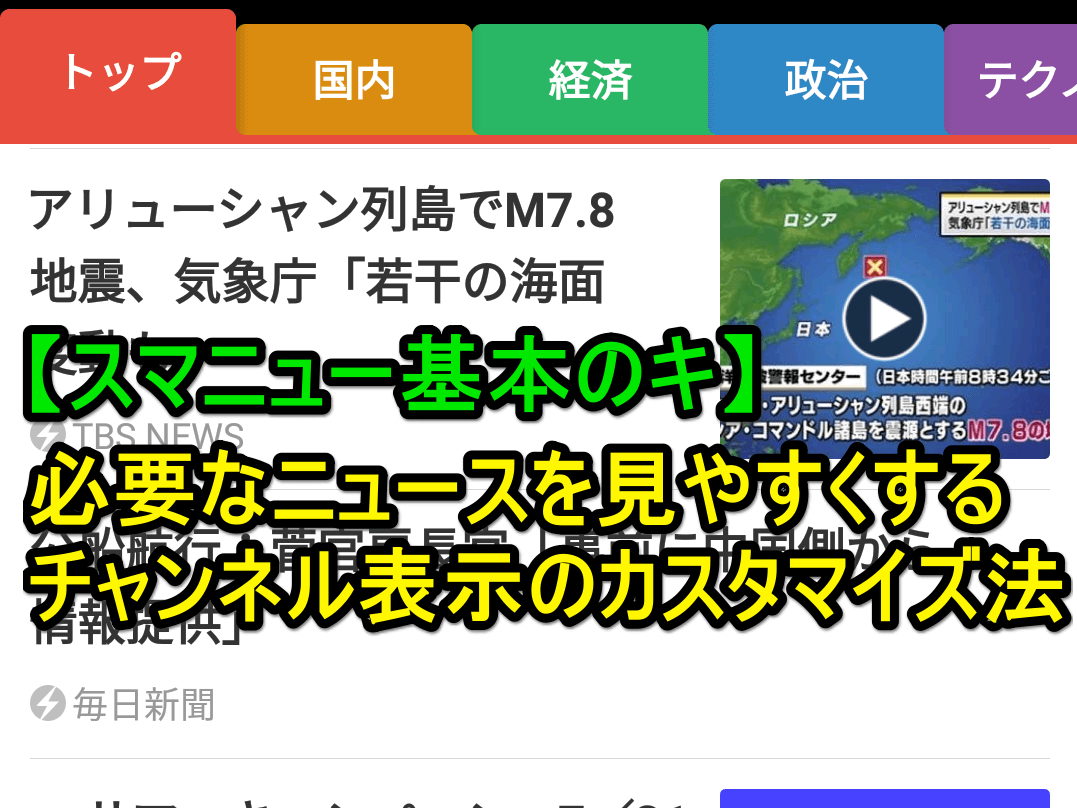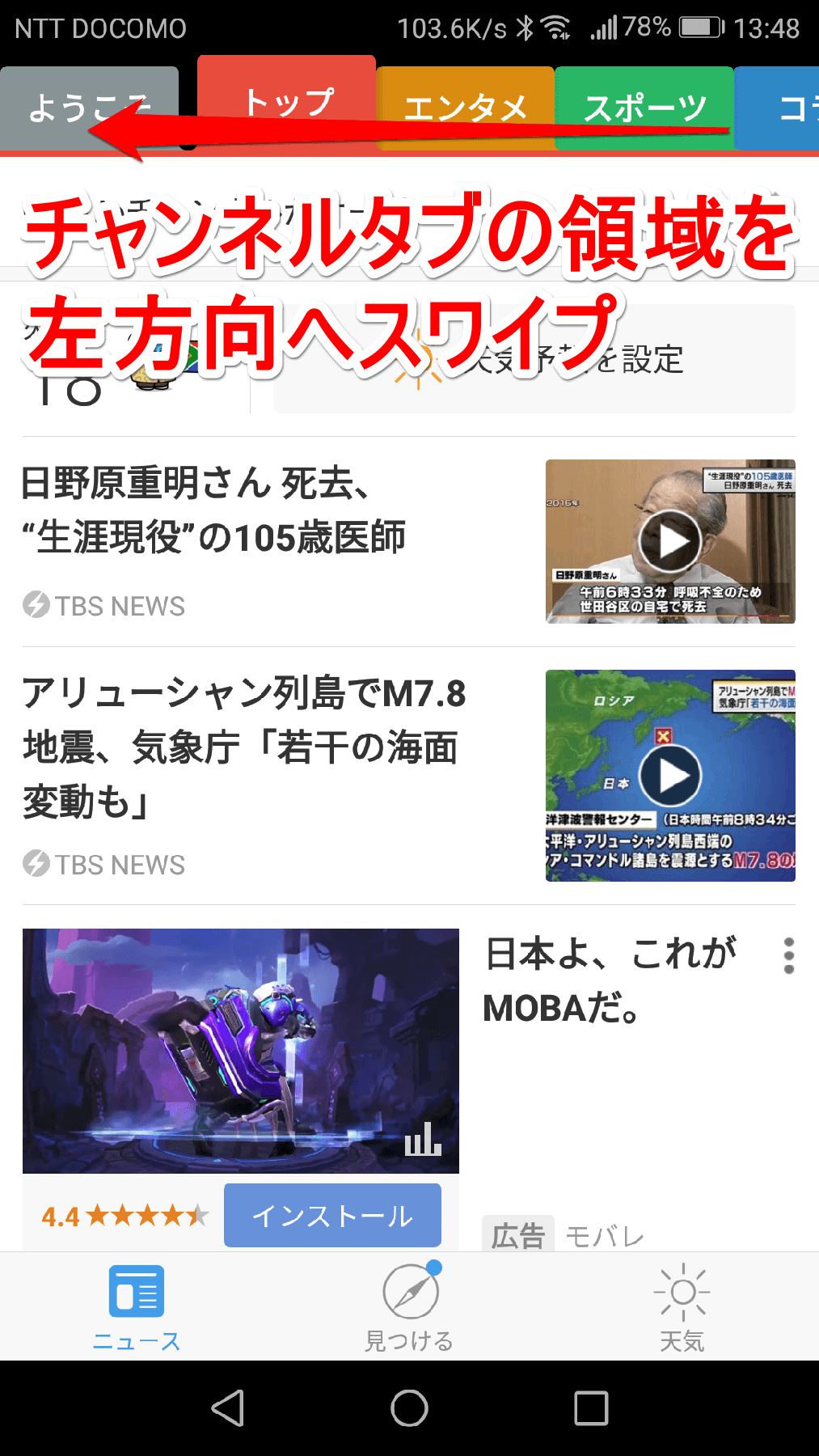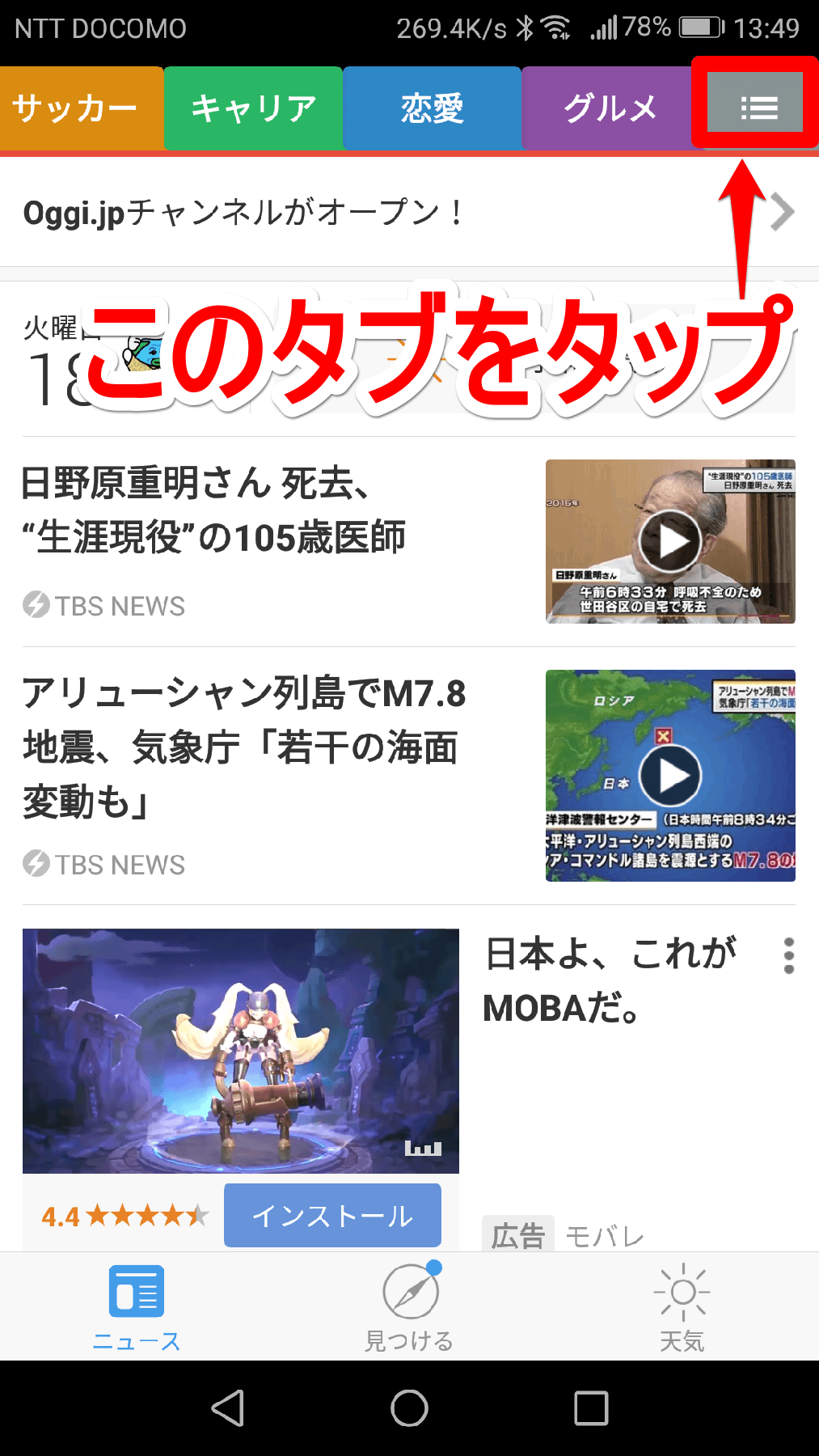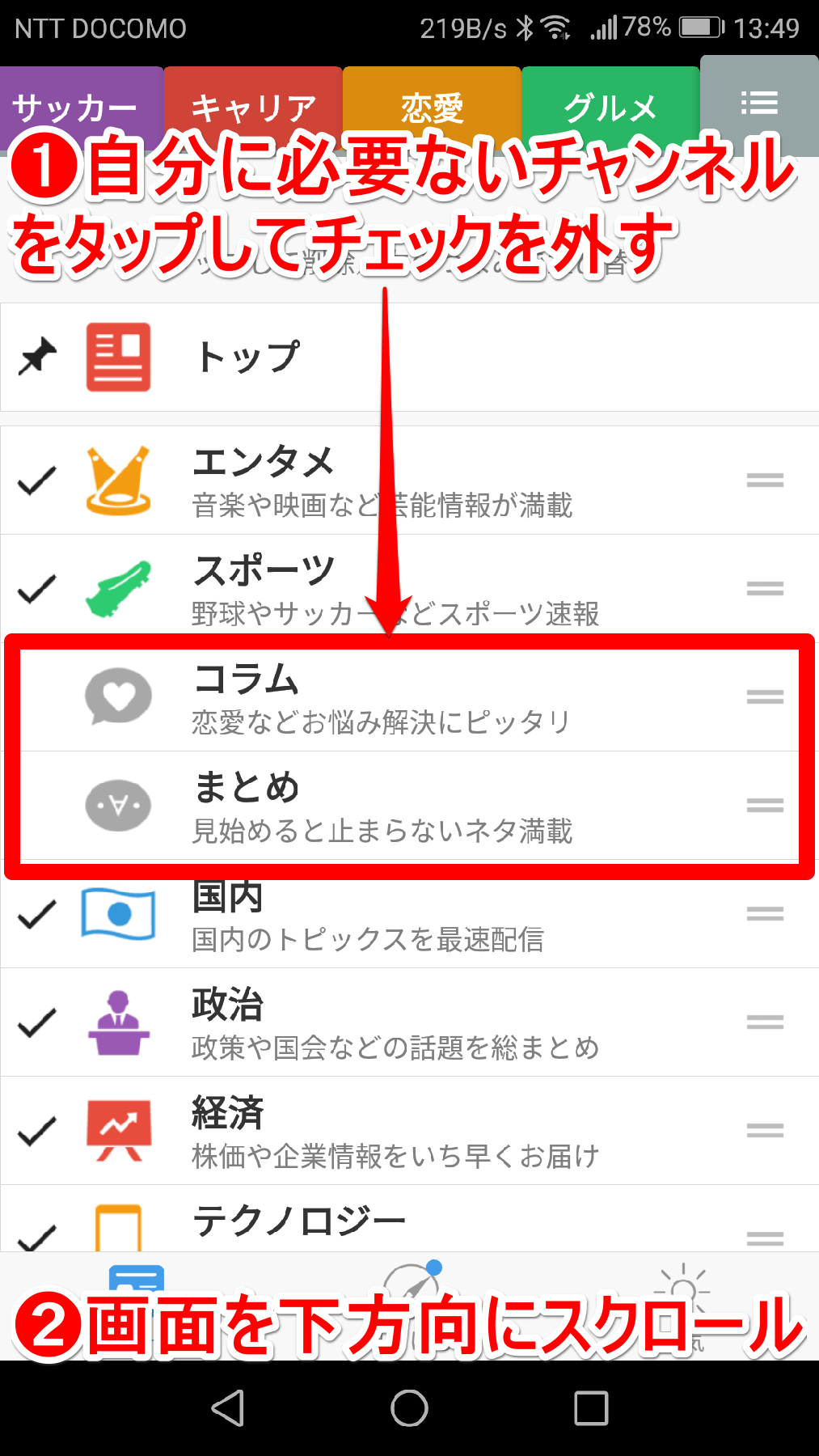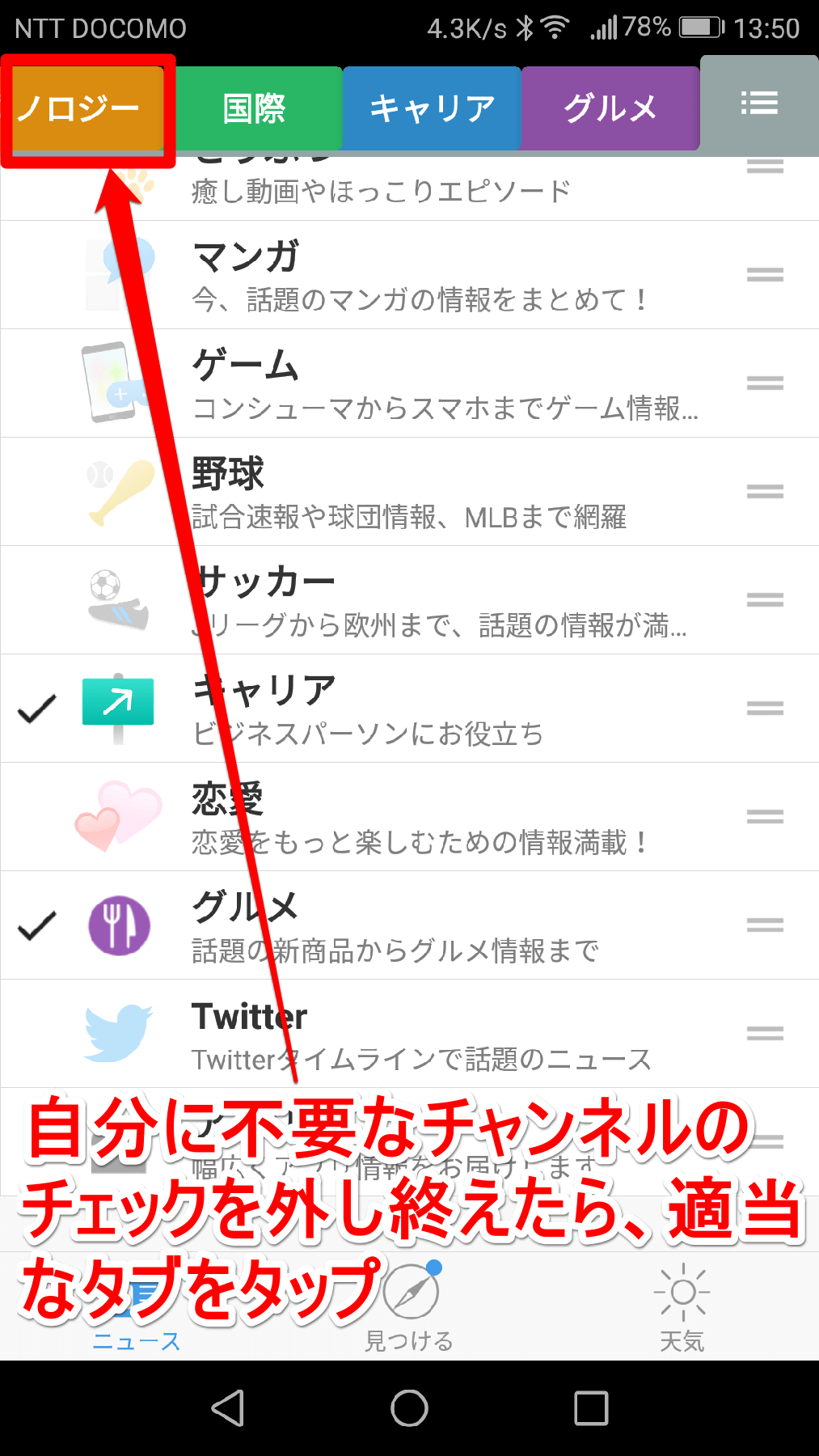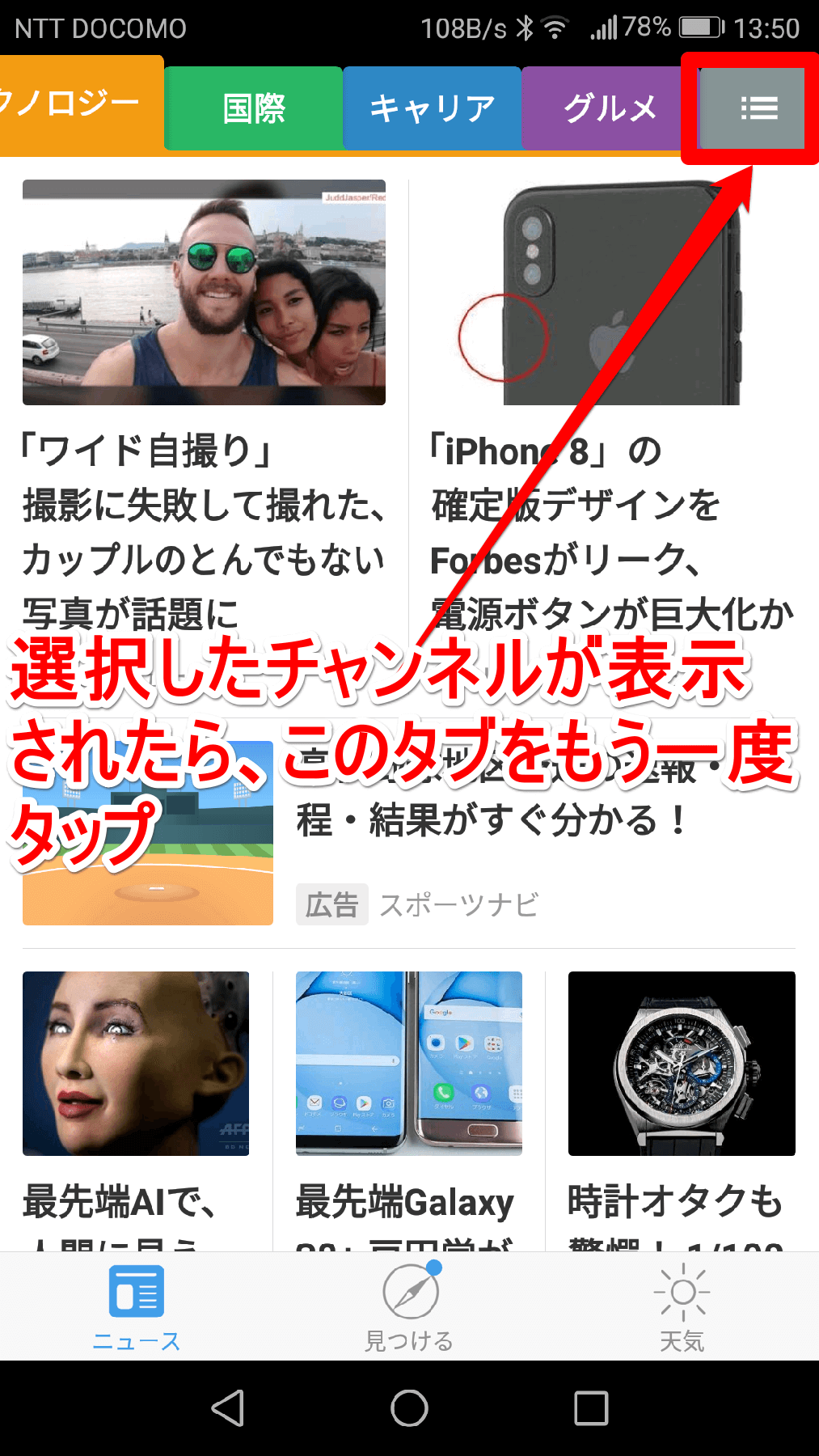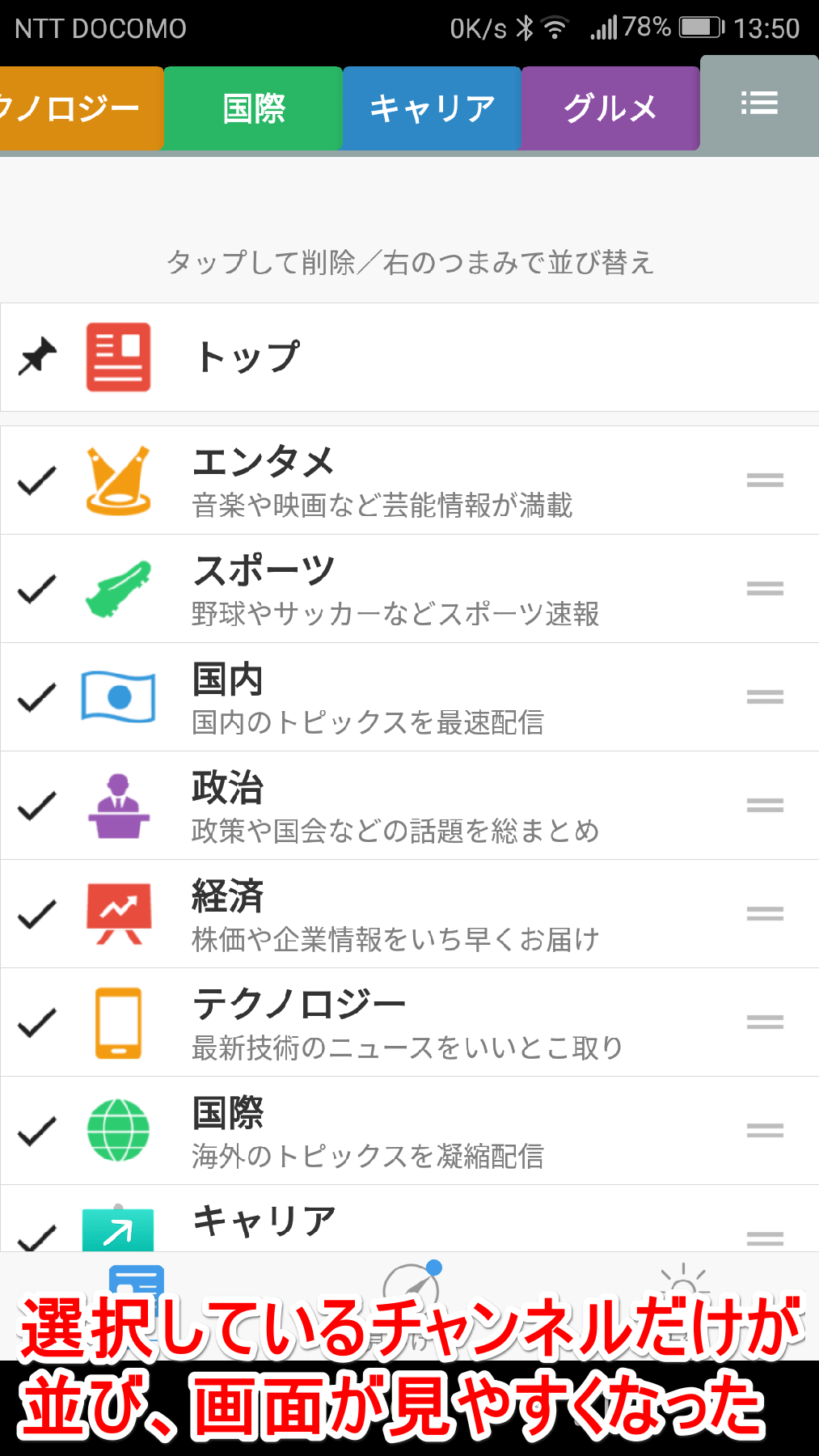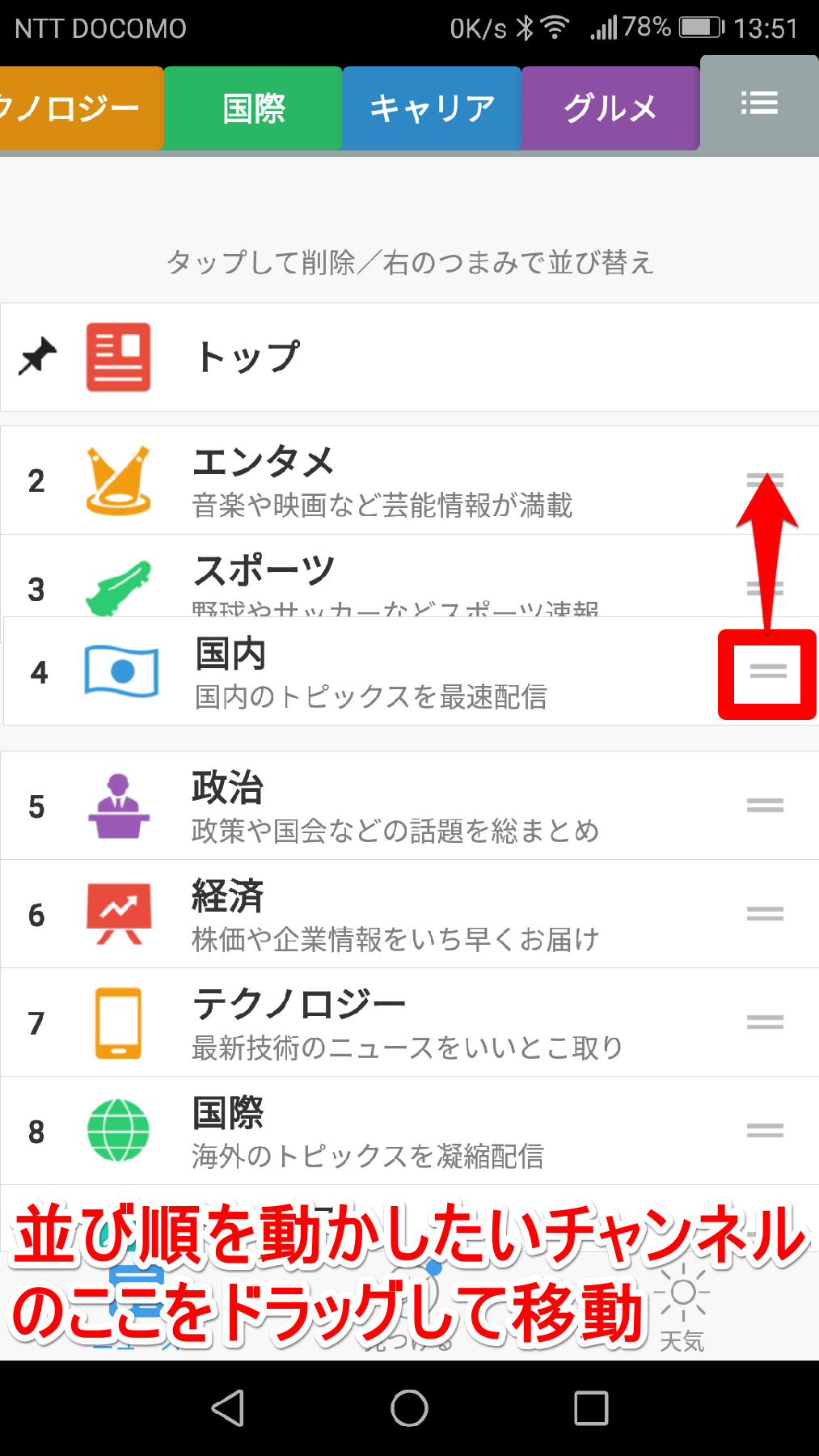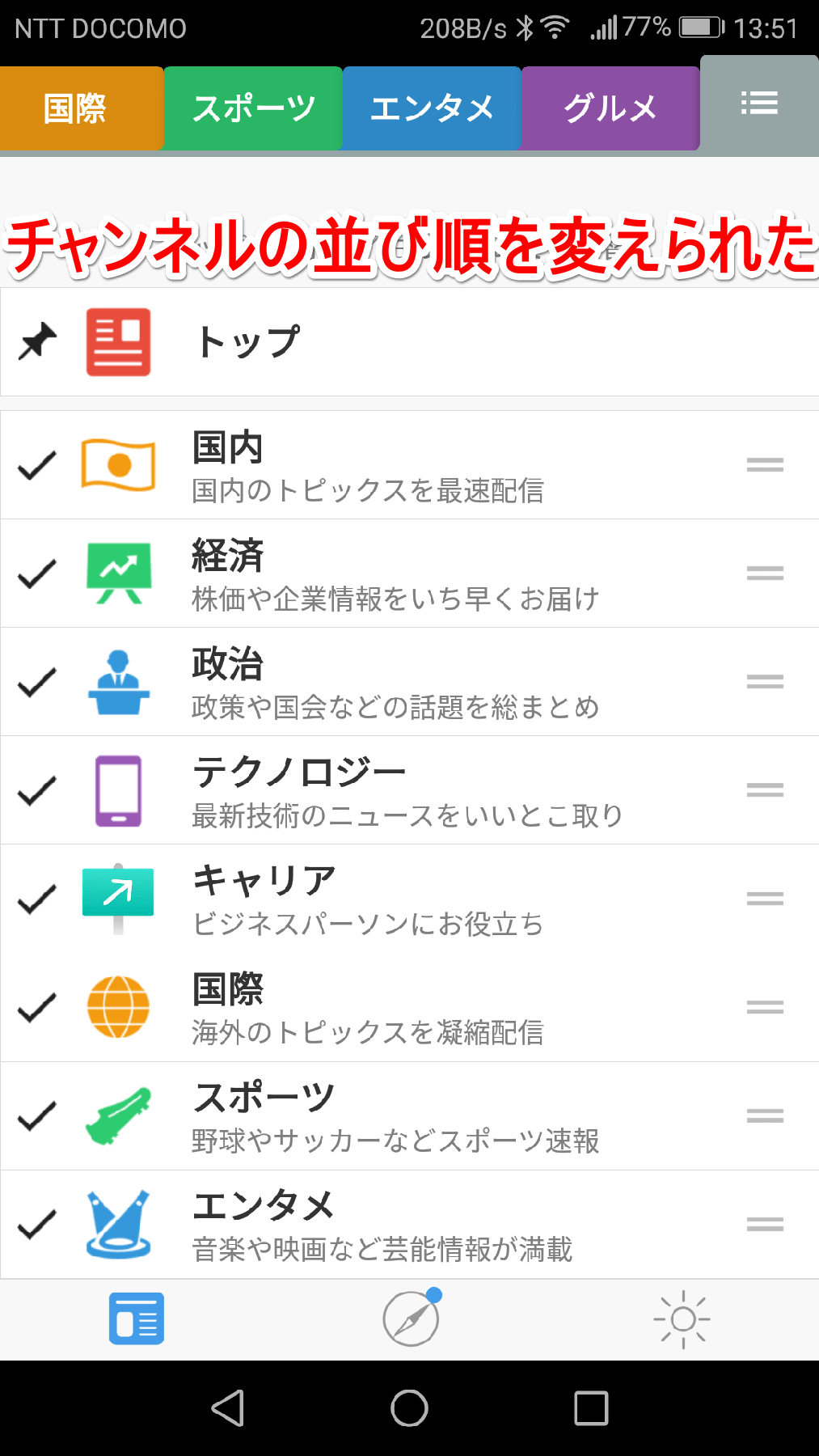スマニュー活用にカスタマイズは必須!
スマートフォン向けアプリ「スマートニュース」(スマニュー)は、全国紙をはじめとする多くのニュースメディアが配信するニュースを閲覧できるニュースアプリの定番です。多くの媒体から様々なジャンルのニュースは多くのカテゴリー(チャンネル)で分類され、ユーザーは自分の関心に合ったニュースを効率よくチェックできるようになっています。
一方で、ニュースのチャンネルの多さが「自分にとって不要なニュースが多い」という状態を生みかねません。そのような時は、自分に不要なチャンネルを非表示にしたり、表示順を変更したりすることで、アプリの使い勝手をカスタマイズしましょう。これにより、スマニューでのニュースチェックがぐっと便利で効率的になります。今回は、スマートニュース活用の「基本のキ」である必要ないチャンネルを非表示にする方法とチャンネルの並び順を変更する方法を解説します。
[スマートニュース]アプリをまだスマートフォンにインストールしていない人は、下記のリンクからインストールできます。
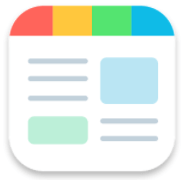
|
スマートニュース / 圏外でもニュースがサクサク読める(App Store) スマートニュース/圏外でもニュースサクサクSmartNews(Google Play) 開発:SmartNews, Inc. |
必要ないチャンネルを非表示にする方法
1[スマートニュース]アプリを表示する
スマートフォンで[スマートニュース]アプリを起動し、画面上部にある各チャンネルのタブの部分を左方向にスワイプします。
2チャンネル設定画面を表示する
画面を左方向にスワイプしたら、一番左にあるタブをタップします。
3チャンネル設定画面で不要なチャンネルを選択
チャンネルの設定画面が表示されるので、自分に必要のないチャンネルをタップしてチェックマークを外します。画面を下方向にスクロールすると、画面の続きに多くのチャンネルがあるので、同様に不要なチャンネルのチェックマークを外しましょう。
4自分に不要なチャンネルを非表示にできた
自分に不要なチャンネルのチェックマークを外し終えた状態の画面です。この状態だと非表示にしたチャンネルも画面に並んでいて操作しづらいので、一度(なんでも構わないので)ニュースのタブをタップしてニュースを表示します。この例では[テクノロジー]タブをタップしています。
5もう一度チャンネル設定画面を表示する
選択したチャンネルのニュースが表示されたら、もう一度、一番左にあるタブをタップしてチャンネルの設定画面を表示します。
6選択しているチャンネルの一覧が表示された
チャンネルの一覧が表示されました。自分が有効にしているチャンネルが上部に並ぶので、選択しているチャンネルの状態が分かりやすくなりました。
以上で自分に必要のないチャンネルを非表示にする手順は終了です。自分がチェックしたいカテゴリーのニュースだけが表示されるようになり、スマートニュースが使いやすくなりました。次はチャンネルの並び順を変更して、スマニューをより便利に使えるようにしてみましょう。
チャンネルの並び順を変更する方法
チャンネルの並び順は、以下の手順で簡単に変更できます。簡単な操作で使い勝手が大きくアップするので、自分好みの並び順にカスタマイズしてスマートニュースを便利に使いこなしましょう。
7チャンネルをドラッグで移動する
チャンネルの一覧が表示されている状態で、並び順を変更したいチャンネルの右に表示されている「つまみ」([=]アイコン)をドラッグして移動します。この手順では、[国内]チャンネルを[トップ]チャンネルの次に移動しています。
8チャンネルの並び順が変更された
[国内]チャンネルが[トップ]チャンネルの次の位置に移動しました。